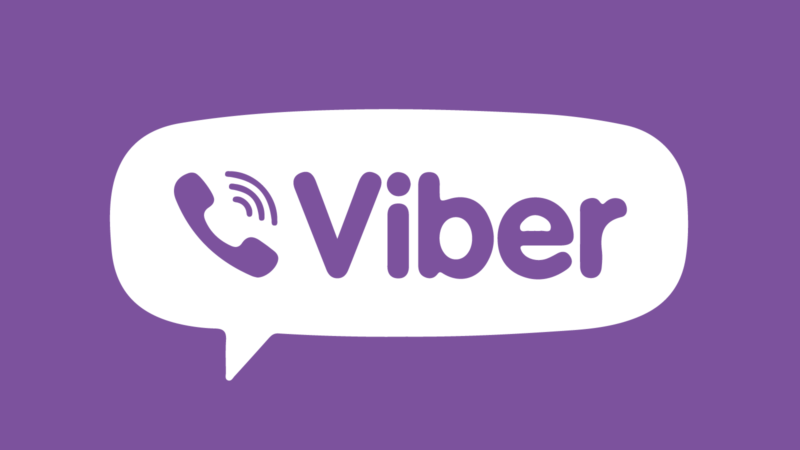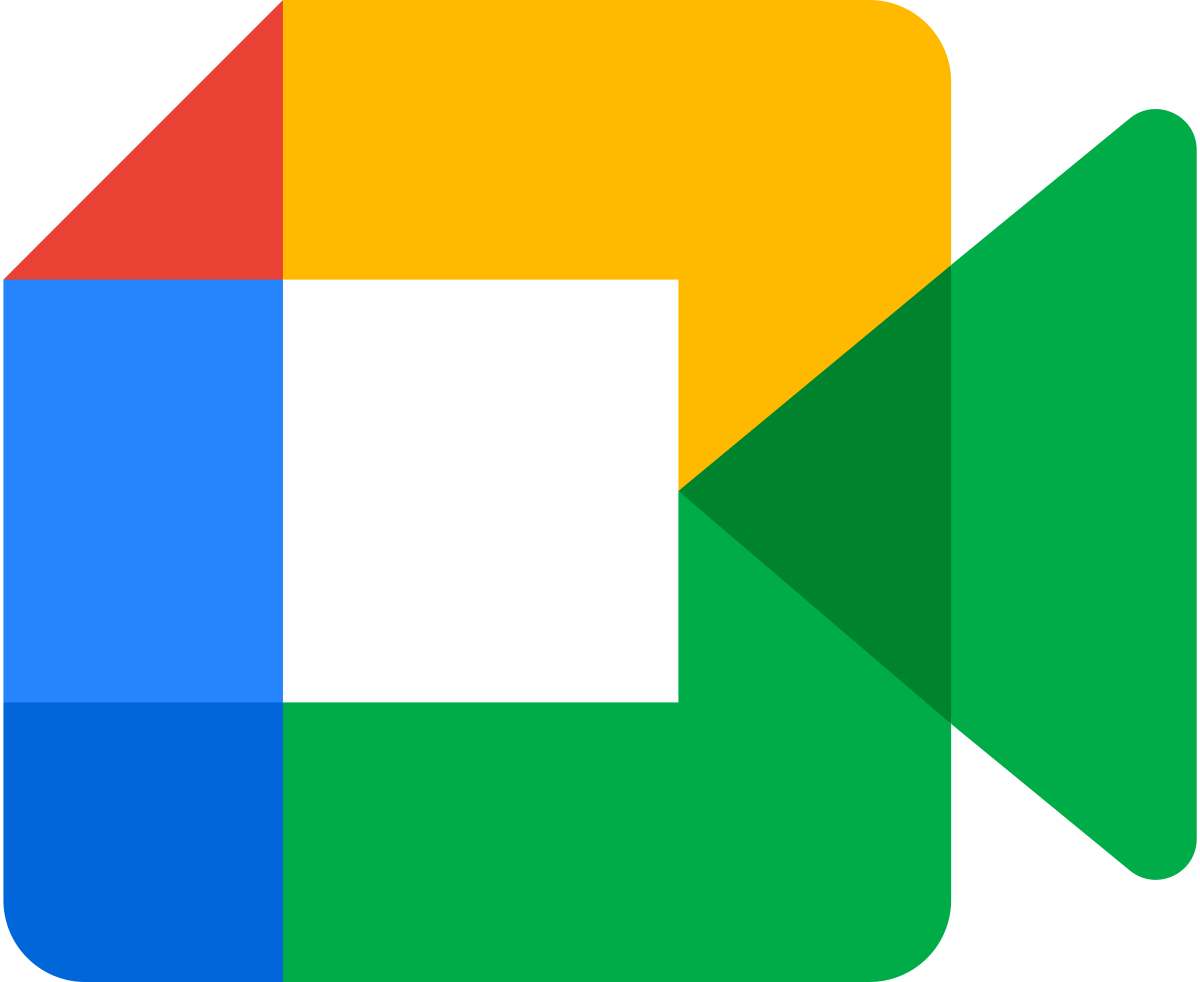Al giorno d’oggi effettuare le chiamate dal proprio PC è un’operazione molto utile e fondamentale per aumentare la produttività, soprattutto nel mondo del lavoro. Fino a poco tempo fa tutto ciò non era possibile, in quanto c’erano diversi limiti che non permettevano all’utente di usufruire del servizio in maniera completa ed affidabile. Tuttavia, come abbiamo visto per ogni ambito della tecnologia, ci sono stati importanti sviluppi anche in questo campo. Impossibile non citare, quindi, il servizio VoIP, ovvero il servizio telefonico che si basa su Internet. Come telefonare, quindi, gratis da PC? La soluzione è molto semplice, in quanto basterà utilizzare uno dei tanti software di VoIP presenti sul mercato.
Come telefonare gratis da PC
Come accennato poco fa, per telefonare gratuitamente dal vostro PC basterà utilizzare un apposito programma in grado di effettuare chiamate tramite la connessione a Internet, senza nessun costo. Tutti i software che vi proporremo nel corso della guida, infatti, sono completamente gratuiti ma, per poterli utilizzare, essi andranno installati sia sul PC del mittente, sia su quello del destinatario.
Skype
Skype è sicuramente uno dei servizi più conosciuti ed utilizzati per chiamare gratis da PC. Il servizio di casa Microsoft, infatti, permette di effettuare chiamate e videochiamate utilizzando solamente la connessione a Internet, in maniera del tutto gratuita (a patto che anche il destinatario utilizzi Skype).
Skype può essere utilizzato su una moltitudine di dispositivi: tutto quello che dovete fare è recarvi sul sito ufficiale del servizio e scaricare la versione adatta a voi. Una volta installato ed avviato il software sul vostro PC non dovrete fare altro che:
- Recarvi all’interno rubrica cliccando su Contatti, posto sulla sinistra
- Cliccare su Nuovo contatto per aggiungere la persona che intendete chiamare
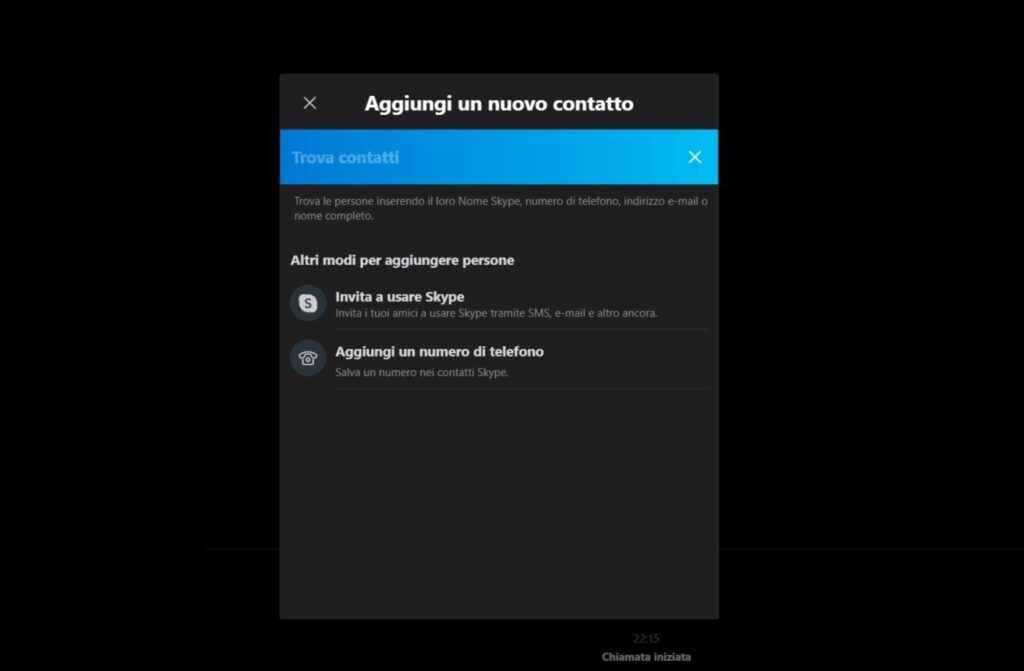
Per trovare una persona su Skype basterà digitare il suo nome Skype/numero di telefono/indirizzo e-mail, oppure è possibile invitare una persona cliccando su Invita a usare Skype (condividendo successivamente il link fornitovi).
- Successivamente, individuate il contatto di vostro interesse all’interno della rubrica e cliccateci su
- A questo punto, cliccate sull’icona a forma di cornetta telefonica per avviare una chiamata vocale, oppure su quella a forma di videocamera per avviare una videochiamata
Google Meet
Google Meet è un’ottima alternativa per chiamare gratis da PC. Infatti, sebbene il servizio di casa Google sia pensato maggiormente per effettuare riunioni lavorative/scolastiche, è possibile utilizzarlo semplicemente per chiamare via VoIP. Il funzionamento di Google Meet è estremamente semplice:
- Recatevi all’interno del sito ufficiale di Google Meet
- Cliccate su Nuova riunione
- Proseguite su Avvia una riunione adesso
- All’interno della schermata successiva troverete il link da condividere alla persona di vostro interesse, la quale si dovrà collegare alla vostra riunione
- A questo punto, potrete scegliere se utilizzare la webcam o meno e proseguire con la vostra chiamata
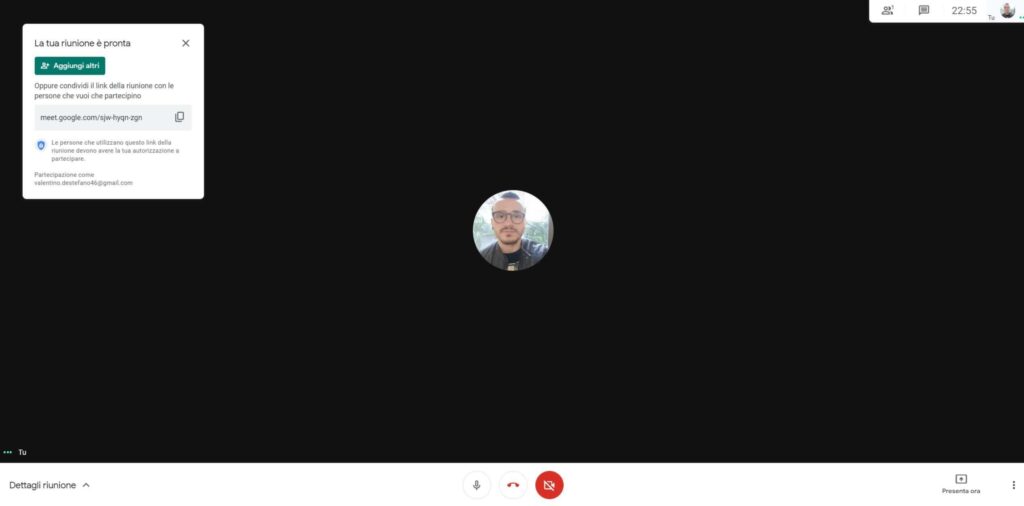
Viber
Anche Viber è uno di quei software da tenere in considerazione se intendete chiamare da PC gratis. Sfruttando la tecnologia VoIP, sarete in grado di effettuare chiamate\videochiamate in maniera molto simile a Skype. Inoltre, utilizzando Viber, potrete anche mandare messaggi di testo utilizzando l’apposita chat fornita dal servizio. Oltre ad essere disponibile per PC, Viber si può utilizzare anche su Android/iOS scaricando l’apposita app.
- Recatevi all’interno del sito ufficiale di Viber
- All’interno della schermata principale, cliccate su Scarica Viber
- Installate il software seguendo la procedura guidata
Dovete sapere, tuttavia, che Viber può essere utilizzato su PC solo se, precedentemente, è stato scaricato ed avviato anche sul vostro smartphone. Quindi, dopo aver aperto l’applicazione di Viber sullo smartphone, effettuate il collegamento con il PC inquadrando l’apposito codice QR per accedere al servizio in maniera veloce.
- A questo punto, per effettuare una chiamata con Viber da PC, individuate il contatto all’interno della rubrica (il quale ovviamente dovrà avere il software scaricato su PC o smartphone)
- Successivamente, cliccate sull’icona a forma di cornetta ed effettuate la vostra desiderata chiamata
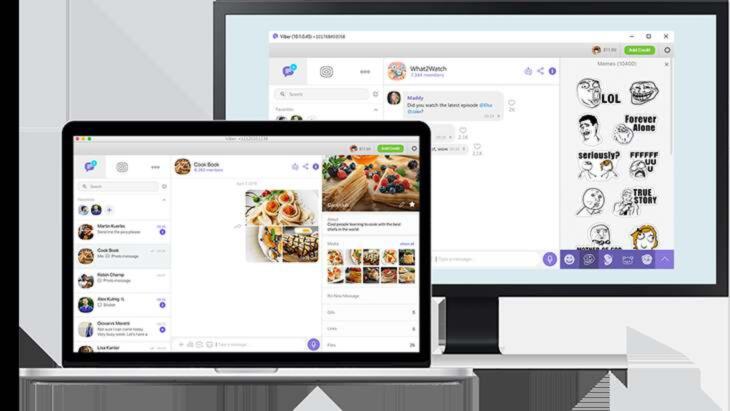
Facebook Messenger
Se utilizzate Facebook, non potete non conoscere il relativo servizio di messaggistica, Facebook Messenger. Il servizio è stato messo a disposizione degli utenti per scambiare messaggi con gli amici ma, grazie alla tecnologia VoIP, è possibile anche effettuare chiamate sfruttando la sola connessione a Internet. La procedura da seguire è estremamente semplice e vi ruberà pochi istanti:
- Scaricate il software sul vostro PC tramite il Microsoft Store ed attendete la sua installazione oppure, in alternativa, potrete utilizzare anche la versione Web ed effettuare l’accesso inserendo le vostre credenziali
- A questo punto, a prescindere dall’utilizzo dell’app o del servizio Web, dopo aver inserito le credenziali del vostro account, non dovrete fare altro che individuare il contatto di vostro interesse all’interno della lista dei vostri contatti
- Infine, vi basterà cliccare sull’icona a forma di cornetta per avviare la chiamata con la persona di vostro interesse (la quale dovrà, ovviamente, utilizzare a sua volta il servizio di messaggistica)
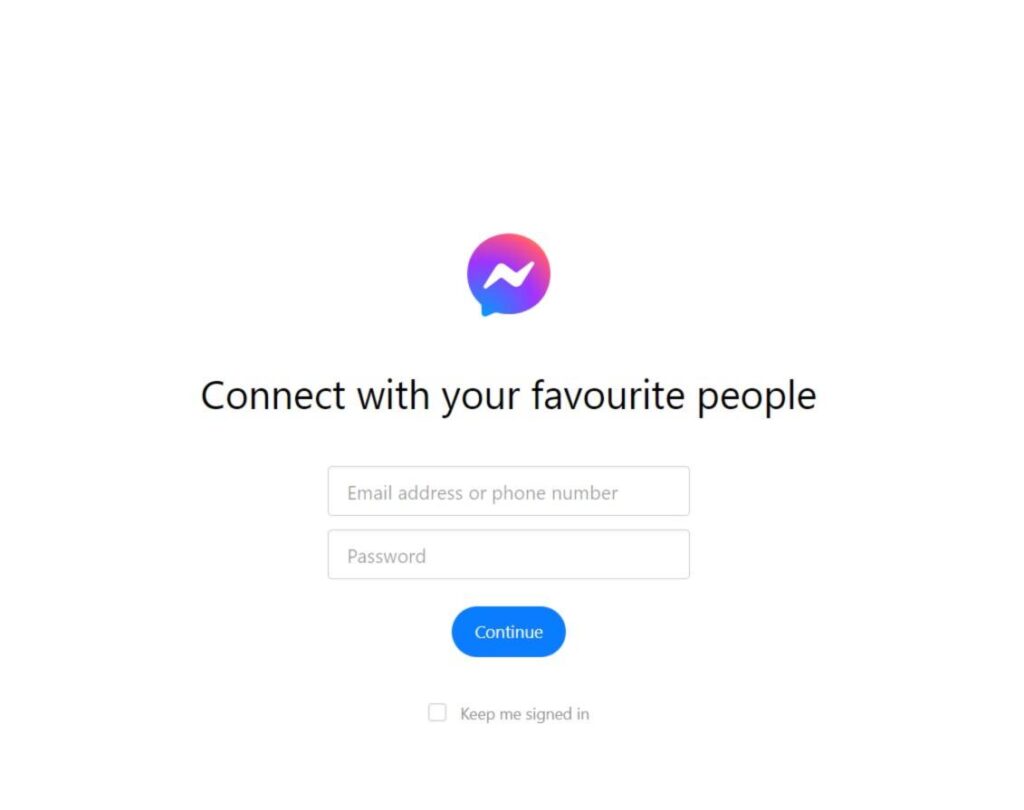
Telegram
Il noto servizio di messaggistica istantanea Telegram, nonché acerrimo rivale di WhatsApp, mette a disposizione degli utenti la possibilità di effettuare chiamate e videochiamate sfruttando la connessione a Internet. Per usufruire del servizio:
- Scaricate l’app desktop di Telegram sul vostro PC dal sito ufficiale ed installatela (come nel caso di Viber, per accedere a Telegram da PC dovrete prima installare l’app sul vostro smartphone Android/iOS ed inquadrare il codice QR, oppure inserire le credenziali del vostro account Telegram)
- A questo punto, dopo aver ottenuto l’accesso a Telegram da PC, cliccate sull’icona a forma di tre linee per accedere al menù principale
- Proseguite poi, su Contatti ed individuate la persona che intendete chiamare (la quale dovrà essere in possesso a sua volta di
Telegram per PC o smartphone) - Per avviare la chiamata, non dovrete fare altro che cliccare sull’icona a forma di cornetta ed attendere che il destinatario risponda (una volta avviata la chiamata potrete anche decidere se abilitare la videocamera per effettuare una videochiamata)

Dubbi o problemi? Vi aiutiamo noi
Puoi scoprire contenuti esclusivi ed ottenere supporto seguendo i canali Youtube, TikTok o Instagram del nostro fondatore Gaetano Abatemarco. Se hai Telegram vuoi rimanere sempre aggiornato, iscriviti al nostro canale Telegram.